Daten zuordnen
Zuletzt aktualisiert am 06.11.2024
Überblick
Wenn bei einem Datenimport erstmalig neue Elemente aus den Dimensionen Konto, Buchungskreise und Kostenstellen, Partner, Transaktionswährung, Datenebene, Bewertungsebene oder Bewegungsart eingelesen wurden, müssen diese Elemente (einmalig) zugeordnet werden.
Dieser Artikel enthält folgende Abschnitte:
Fehlende Zuordnungen
Erst wenn alle fehlenden Zuordnungen behoben wurden, kann ein Import ausgeführt werden. Wenn Zuordnungsfehler vorhanden sind, werden diese Zuordnungsfehler in der Detailansicht eines Datenimports z. B. wie folgt angezeigt:
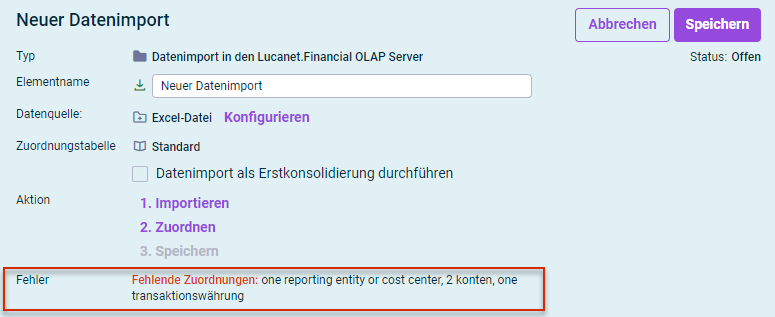 Anzeige von fehlenden Zuordnungen in einem Datenimport
Anzeige von fehlenden Zuordnungen in einem Datenimport
Daten zuordnen
So bearbeiten Sie die fehlenden Zuordnungen:
- Klicken Sie in der Detailansicht des Imports auf 2. Zuordnen.
Die Zuordnungen werden z. B. wie folgt angezeigt: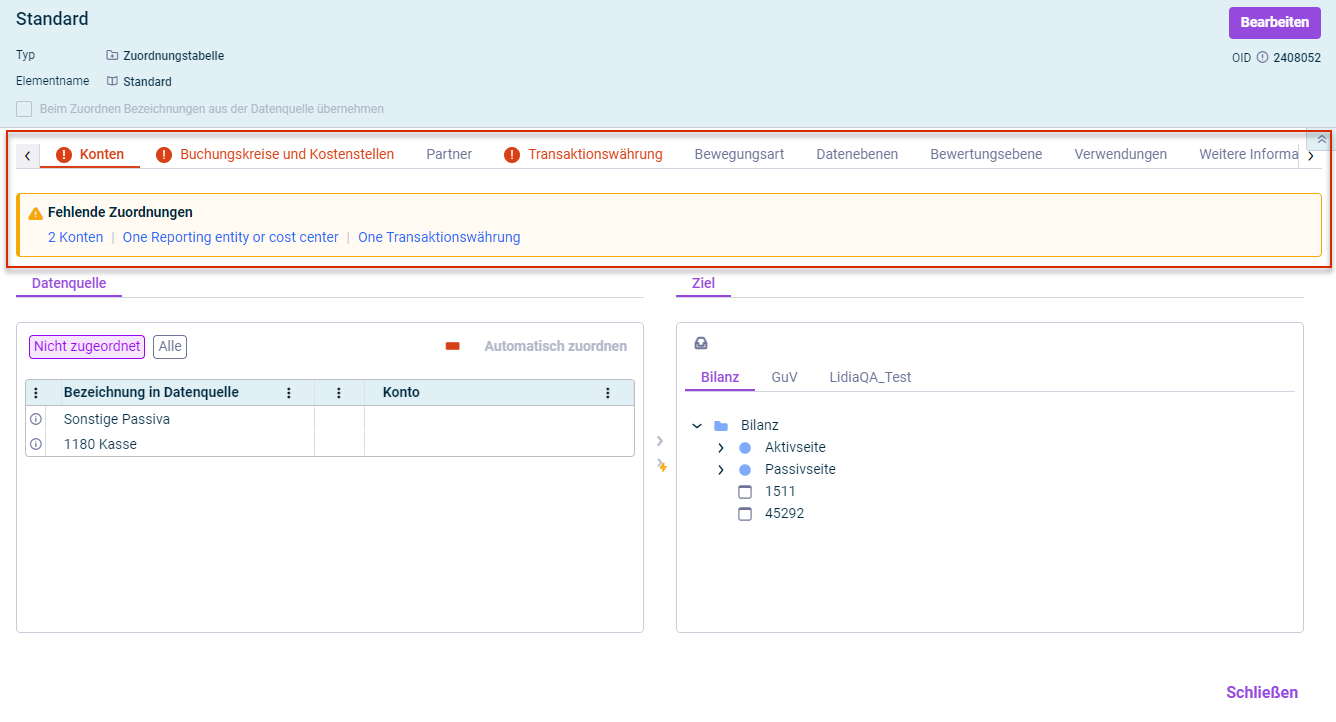 Zuordnungstabelle mit fehlenden Zuordnungen
Zuordnungstabelle mit fehlenden Zuordnungen - Im Bereich Fehlende Zuordnungen wird eine Zusammenfassung der fehlenden Zuordnungen des Imports angezeigt. Es wird jeweils die Anzahl und die Dimension (der Zuordnungsbereich) der Elemente aus der Datenquelle angezeigt, die keinem Element in der Lucanet-Datenbank zugewiesen werden konnten.
Auf den Reitern, deren Namen in roter Schrift angezeigt wird, müssen fehlende Zuordnungen bearbeitet werden. - Klicken Sie auf Bearbeiten.
- Aktivieren Sie ggf. das Kontrollkästchen Beim Zuordnen Bezeichnungen aus der Datenquelle übernehmen, wenn im Rahmen der Zuordnung die Bezeichnungen aus der Datenquelle übernommen werden sollen. Standardmäßig wird die Bezeichnung des Elements in der Lucanet-Datenbank verwendet.
- Klicken Sie ggf. im Bereich Ziel auf
 , um weitere Bücher einzublenden. Es können alle Nebenbücher und alle Statistikbücher, die als Ziel für Datenimporte freigegeben sind, gewählt werden.
, um weitere Bücher einzublenden. Es können alle Nebenbücher und alle Statistikbücher, die als Ziel für Datenimporte freigegeben sind, gewählt werden. - Ordnen Sie alle Elemente der Datenquelle zu Elementen der Lucanet-Datenbank zu. Die Zuordnung erfolgt immer nach demselben Prinzip. Folgende Möglichkeiten sind verfügbar:
- Klicken Sie ggf. auf Automatisch zuordnen, um die fehlenden Zuordnungen automatisch zu erstellen (siehe Abschnitt Elemente automatisch zuordnen).
- Ordnen Sie jedes Element im Bereich Datenquelle manuell einem Element im Bereich Ziel zu (siehe Abschnitt Elemente manuell zuordnen).
- Klicken Sie auf Speichern, um die Zuordnungen zu speichern. Die Zuordnungen werden bei der Aktualisierung des Datenimports automatisch ausgeführt.
Elemente automatisch zuordnen
- Klicken Sie auf Automatisch zuordnen.
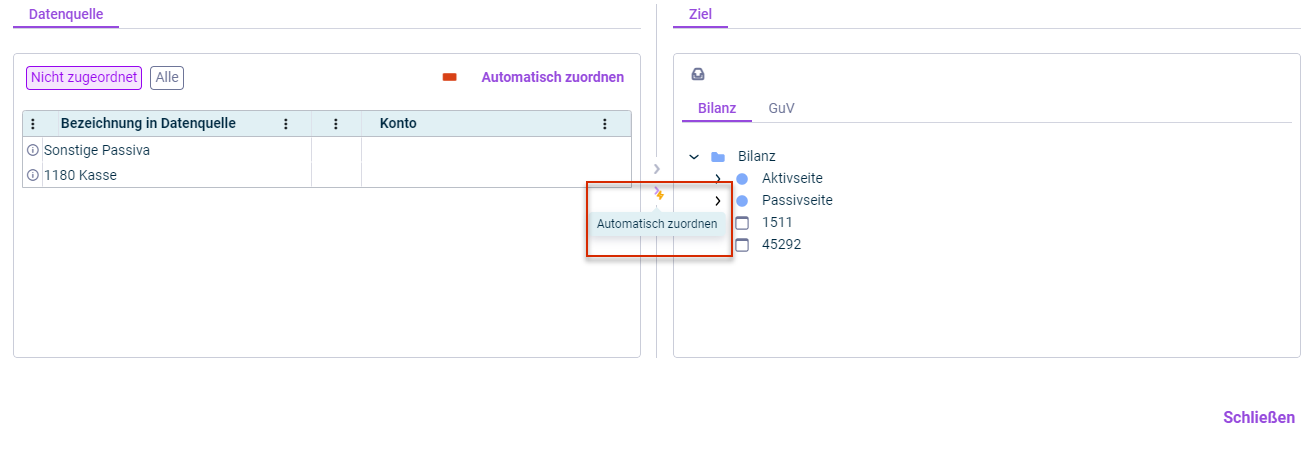
Elemente automatisch zuordnen
Der Dialog Zuordnungstabelle pflegen wird angezeigt: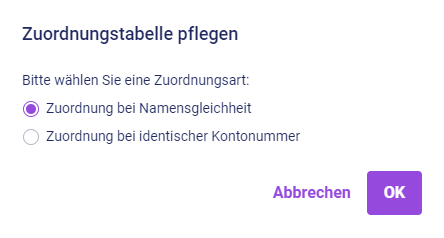
Dialog 'Zuordnungstabelle pflegen' - Wählen Sie eine der folgenden Optionen:
Option
Beschreibung
Zuordnung bei Namensgleichheit
Bei dieser Zuordnungsart wird nach Elementen in der Lucanet-Datenbank gesucht, die denselben Namen haben. Bei der Suche werden führende Leerzeichen und Nullen entfernt. Werden gleichnamige Elemente gefunden, wird ein entsprechender Dialog geöffnet.
Klicken Sie auf Zuordnen, um die Zuordnungsvorschläge zu übernehmen.
- Werden mehrere Übereinstimmungen gefunden, so kann das Objekt aus der Datenquelle nicht automatisch zugeordnet werden.
- Wird keine Übereinstimmung gefunden, so wird der Vergleich wiederholt, ohne auf Groß- und Kleinschreibung zu achten. Wird auch dabei keine Übereinstimmung gefunden, wird anschließend eine Suche ohne Sonderzeichen ausgeführt. Liefert auch dieser Vergleich kein Ergebnis, so kann das Element nicht automatisch zugeordnet werden.
Zuordnung bei identischer Kontonummer
Bei dieser Zuordnungsart wird nach Elementen in der Lucanet-Datenbank gesucht, die dieselben Kontonummern haben. Es wird nur der Teil eines Namens bis zum ersten Leerzeichen geprüft. Aus diesem Teil werden alle Zeichen mit Ausnahme von Ziffern entfernt. Anschließend werden die führenden Nullen abgeschnitten. Diese extrahierten Nummern werden direkt miteinander verglichen.
Werden übereinstimmende Nummern gefunden, wird ein Dialog angezeigt, in dem Sie festlegen können, welche Vorschläge Sie übernehmen wollen.
Werden mehrere Übereinstimmungen gefunden (z. B. identische Kontonummern bei Kostenstellen- und Kostenträgerdarstellung), kann das Element aus der Datenquelle nicht automatisch zugeordnet werden.
Elemente manuell zuordnen
- Klicken Sie im Bereich Datenquelle auf das oder die gewünschte(n) Elemente.
- Klicken Sie im Bereich Ziel auf das gewünschte Element und klicken Sie auf die Schaltfläche Zuordnen:
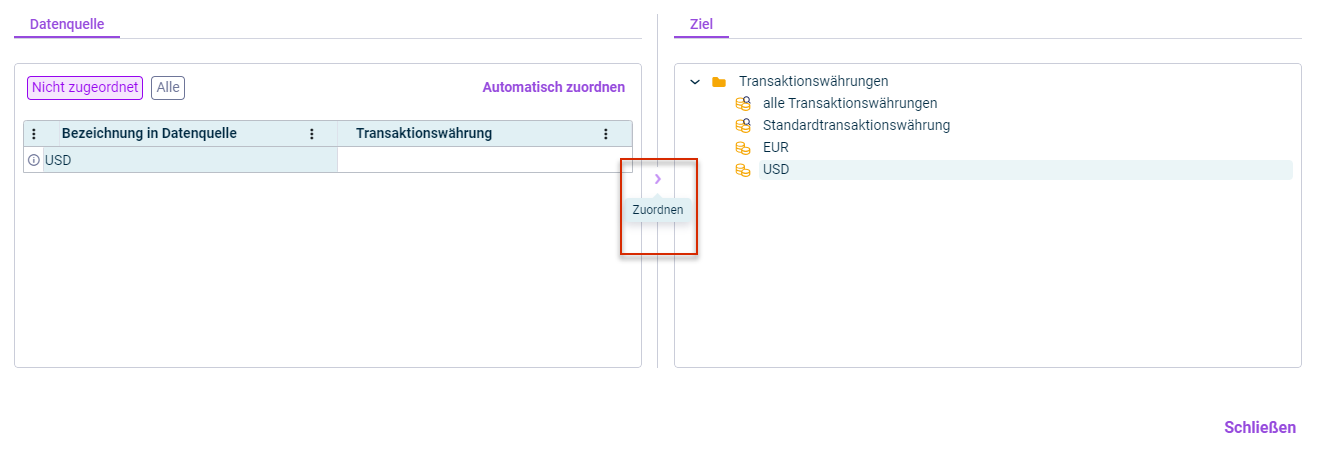 Elemente zuordnen
Elemente zuordnen - Wiederholen Sie die Schritte eins und zwei für jedes Element oder die Elemente, die gemeinsam zugeordnet werden sollen.
Weitere Symbole und Funktionen in Zuordnungstabellen
Folgende weitere Symbole und Funktionen sind in Zuordnungstabellen verfügbar:
Symbol/Funktion
Beschreibung
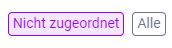
Wechseln zwischen der Anzeige von nicht zugeordneten Elementen und der Anzeige von allen Elementen.
![]()
Blendet im Bereich Datenquelle die Spalter Partner ein. In der Spalte kann anschließend aus einer Dropdown-Liste ein existierender Partner gewählt werden.
Das Einblenden der Partnerspalte ist nur auf dem Reiter Konten verfügbar.
![]()
Zeigt an, dass die Bezeichnungen der Elemente nicht identisch sind, d. h. das Element in der Lucanet-Datenbank hat eine andere Bezeichnung als im Quellsystem.
![]()
Das Element ist nicht zugeordnet.
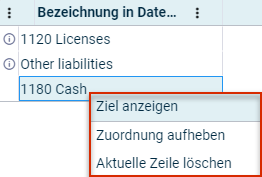
In Kontextmenü eines Elements sind folgende Befehle verfügbar:
Ziel anzeigen: Zeigt das einem Element aus der Datenquelle zugeordnete Element in der Lucanet-Datenbank im Bereich Ziel.
Zuordnung aufheben: Hebt eine bestehende Zuordnung auf.
Aktuelle Zeile löschen: Löscht die aktuelle Zeile aus der Zuordnungstabelle. Das gelöschte Element wird nicht importiert.